CAD如何模拟地铁盾构隧道排环图?
溜溜自学 室内设计 2022-07-11 浏览:926
大家好,我是小溜,地铁施工中,我们要先模拟每一环管片位置,要是一个一个画起来,那工作量是相当大的,那么用CAD如何模拟地铁盾构隧道排环图呢?小溜给大家推荐一种方法给大家参考。
想要更深入的了解“CAD”可以点击免费试听溜溜自学网课程>>
工具/软件
硬件型号:华硕(ASUS)S500
系统版本:Windows7
所需软件:CAD2010
方法/步骤
第1步
先画出一环管片尺寸,小编以管片外径为6m,环宽1.2m为例。
快捷键rec(画矩形)--鼠标左键--空格--d--空格--1.2--空格--6空格--鼠标左键,这样就画好一个1.2mx6m的矩形了。
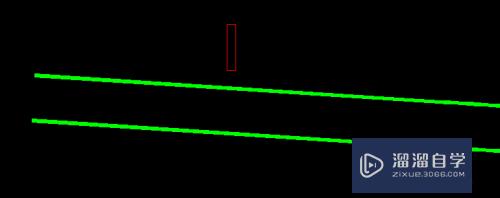
第2步
在刚才所画的矩形中按图所示表上汉字
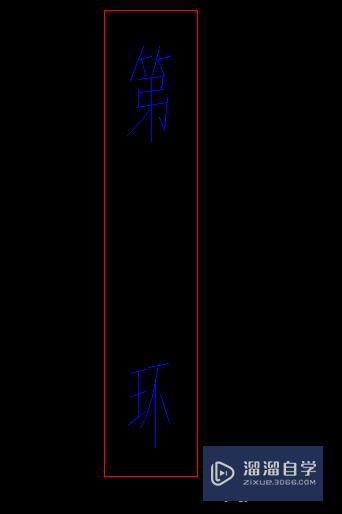
第3步
将矩形和文字建块成为一体。命名为“123”(这个可以随便命名,自己记住就行),此时要注意,一定要选择拾取点,选择最上角矩形点。最后确定
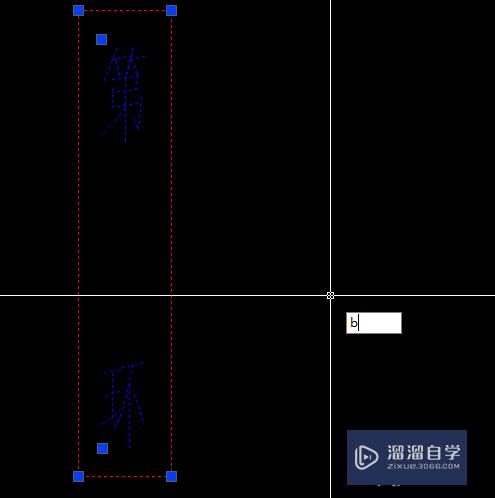
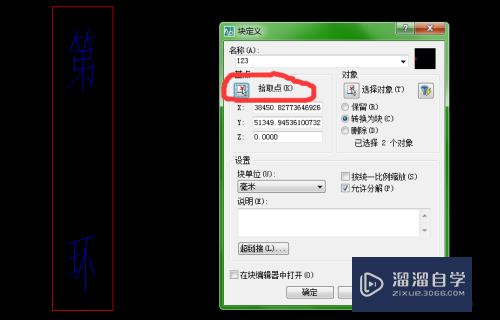
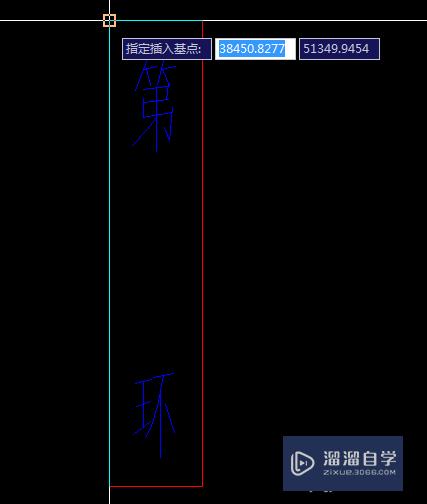
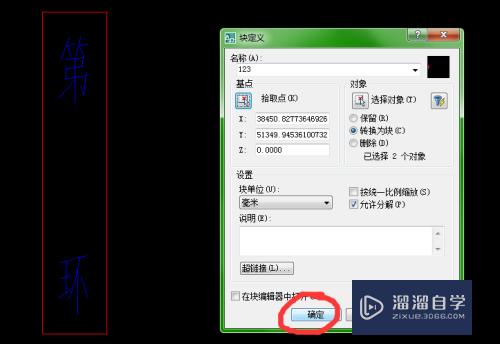
第4步
快捷键me(定距等分)--选择隧道边线--b--空格--123--enter--Y--
1.2--空格,图形就出来了。
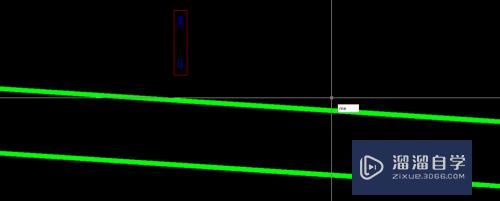

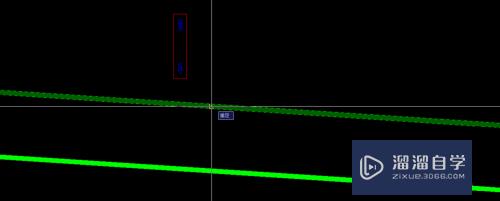
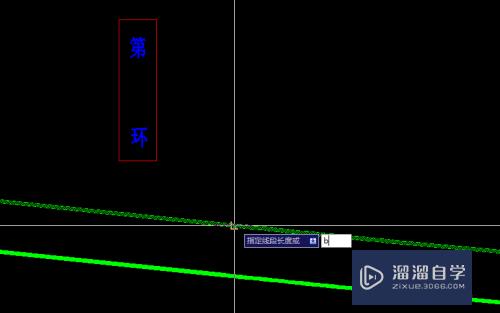
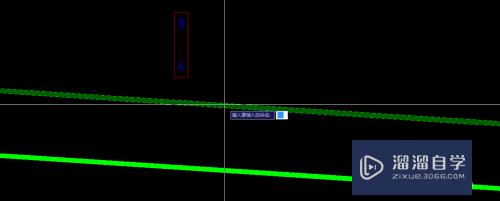
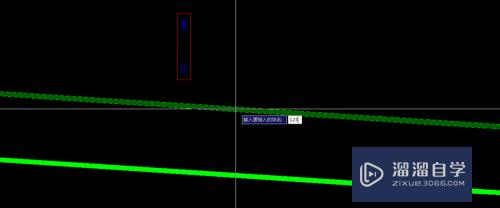
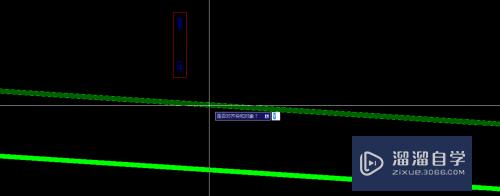
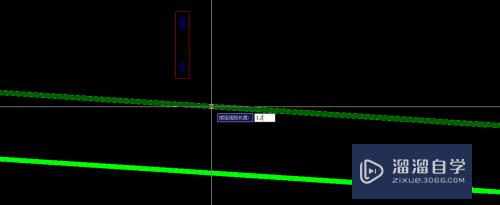

注意/提示
以上就是“CAD如何模拟地铁盾构隧道排环图?”的详细内容了,不知道小伙伴们学会了吗?本站还为大家提供了超多和软件相关内容的信息,感兴趣的小伙伴们可以关注溜溜自学网并前往学习哦!
相关文章
距结束 06 天 13 : 06 : 15
距结束 00 天 01 : 06 : 15
首页








